Създаване и управление на шаблони за Word 2019

Научете как да създавате и управлявате шаблони за Word 2019 с нашето ръководство. Оптимизирайте документите си с персонализирани стилове.
Подравняването на абзаци в документите на Word 2016 няма нищо общо с политиката, а обосновката няма нищо общо с причините за поставянето на текст в параграф. Вместо това и двата термина се отнасят до това как изглеждат левият и десният ръб на абзаца на страница. Четирите опции са отляво, от центъра, отдясно и напълно оправдано, като всяка е обхваната тук.
Всички командни бутони за форматиране на подравняване се намират в раздела Начало, в групата Абзац.
Лявата и дясната страна на абзаца се задават според полетата на страницата.
Подравняването вляво се счита за стандартно, вероятно благодарение на механичната пишеща машина и преди това на поколения учители в гимназията, които предпочитаха текст, подреден от лявата страна на страницата. Дясната страна на страницата? На кого му пука!
За да подравните параграф вляво, натиснете Ctrl+L или щракнете върху командния бутон Подравняване наляво. Този тип подравняване е известен още като дрипаво дясно.
Подравняването на параграф вляво е начинът, по който отменяте другите видове подравняване.
Центрирането на абзац поставя всеки ред в този абзац в средата на страницата с еднакво пространство отдясно и отляво на реда.
За да центрирате абзац, натиснете Ctrl+E или използвайте командния бутон Center.
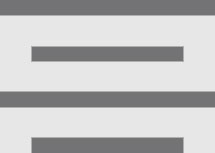
Центрирането е идеално за заглавия и единични редове текст. Това е грозно за по-дълги абзаци и прави четенето на текста ви по-трудно.
Можете да центрирате една дума в средата на ред, като използвате централния раздел.
Огледалното изображение на ляво подравняване, дясно подравняване поддържа десния край на абзаца равен. Лявото поле обаче е назъбено. Кога използвате този тип форматиране? Със сигурност е странно да пишете подравнен вдясно абзац.
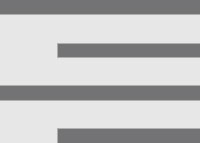
За да изчистите текста от дясната страна на страницата, натиснете Ctrl+R или щракнете върху командния бутон Подравняване вдясно.
Този тип подравняване е известен още като накъсано ляво или изравнено дясно.
Можете да подравните надясно текст на един ред, като използвате раздел за подравняване вдясно.
Подреждането на двете страни на абзаца е пълно оправдание: и лявата, и дясната страна на абзаца са спретнати и подредени, изравнени с полетата.
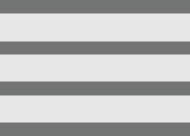
За да придадете пълна обосновка на абзаца, натиснете Ctrl+J или щракнете върху командния бутон Justify.
Във вестници и списания често се използва напълно обосновано форматиране на абзаци, което прави тесните колони от текст по-лесни за четене.
Word прави всяка страна на абзаца подредена, като вмъква малки парченца допълнително пространство между думите в абзаца.
За да подредите текста още по-добре, активирайте функцията за преписване на Word: Щракнете върху раздела Оформление. Щракнете върху бутона Hyphenation и изберете Automatic. Word разделя дълги думи близо до дясното поле за по-добро представяне на текста.
Научете как да създавате и управлявате шаблони за Word 2019 с нашето ръководство. Оптимизирайте документите си с персонализирани стилове.
Научете как да настроите отстъп на абзаци в Word 2016, за да подобрите визуалната комуникация на вашите документи.
Как да блокирам Microsoft Word да отваря файлове в режим само за четене в Windows Microsoft Word отваря файлове в режим само за четене, което прави невъзможно редактирането им? Не се притеснявайте, методите са по-долу
Как да коригирате грешки при отпечатването на неправилни документи на Microsoft Word Грешките при отпечатването на документи на Word с променени шрифтове, разхвърляни абзаци, липсващ текст или изгубено съдържание са доста чести. Въпреки това недейте
Ако сте използвали писалката или маркера, за да рисувате върху слайдовете на PowerPoint по време на презентация, можете да запазите чертежите за следващата презентация или да ги изтриете, така че следващия път, когато го покажете, да започнете с чисти слайдове на PowerPoint. Следвайте тези инструкции, за да изтриете чертежи с писалка и маркери: Изтриване на линии една в […]
Библиотеката със стилове съдържа CSS файлове, файлове с разширяем език на стиловия език (XSL) и изображения, използвани от предварително дефинирани главни страници, оформления на страници и контроли в SharePoint 2010. За да намерите CSS файлове в библиотеката със стилове на сайт за публикуване: Изберете Действия на сайта→Преглед Цялото съдържание на сайта. Появява се съдържанието на сайта. Библиотеката Style се намира в […]
Не затрупвайте аудиторията си с огромни числа. В Microsoft Excel можете да подобрите четливостта на вашите табла за управление и отчети, като форматирате числата си така, че да се показват в хиляди или милиони.
Научете как да използвате инструменти за социални мрежи на SharePoint, които позволяват на индивиди и групи да общуват, да си сътрудничат, споделят и да се свързват.
Юлианските дати често се използват в производствени среди като времеви печат и бърза справка за партиден номер. Този тип кодиране на дата позволява на търговците на дребно, потребителите и обслужващите агенти да идентифицират кога е произведен продуктът и по този начин възрастта на продукта. Юлианските дати се използват и в програмирането, военните и астрономията. Различно […]
Можете да създадете уеб приложение в Access 2016. И така, какво всъщност е уеб приложение? Е, уеб означава, че е онлайн, а приложението е просто съкращение от „приложение“. Персонализирано уеб приложение е онлайн приложение за база данни, достъпно от облака с помощта на браузър. Вие създавате и поддържате уеб приложението в настолната версия […]








